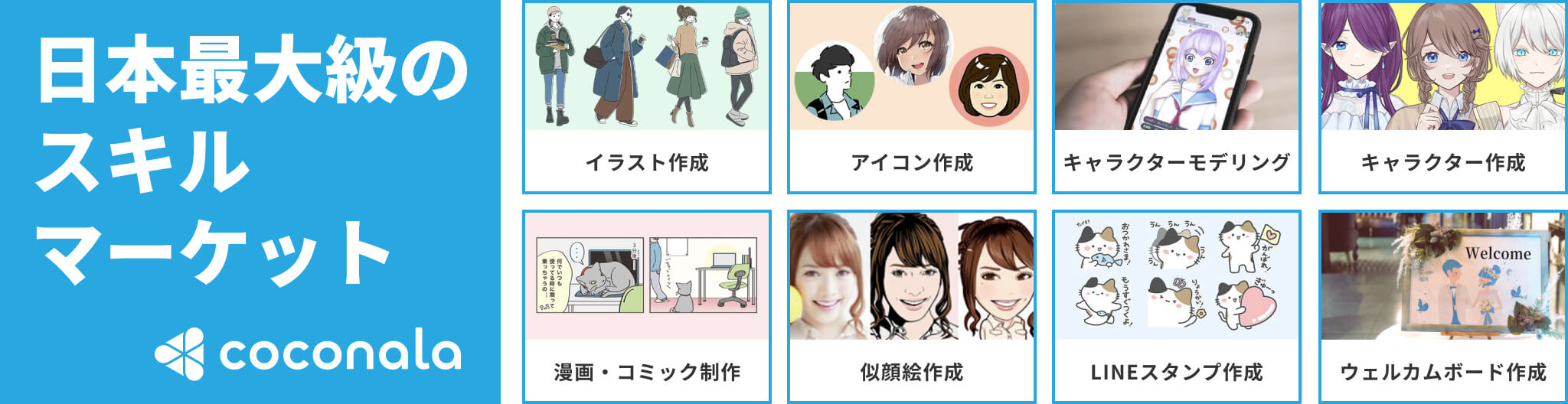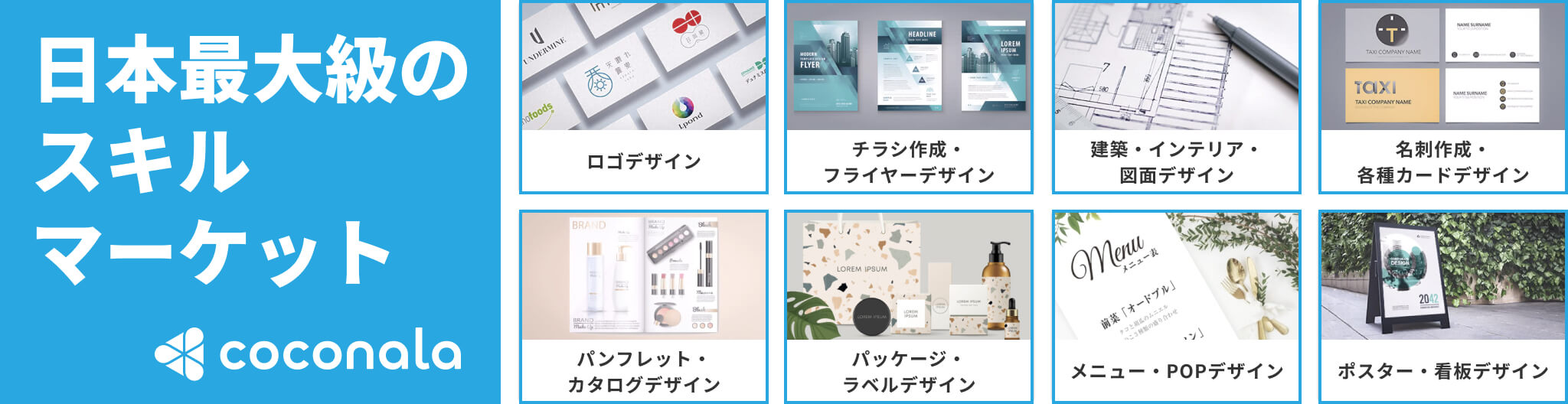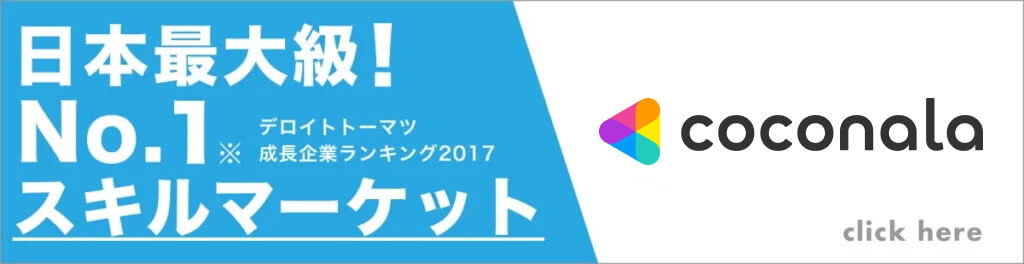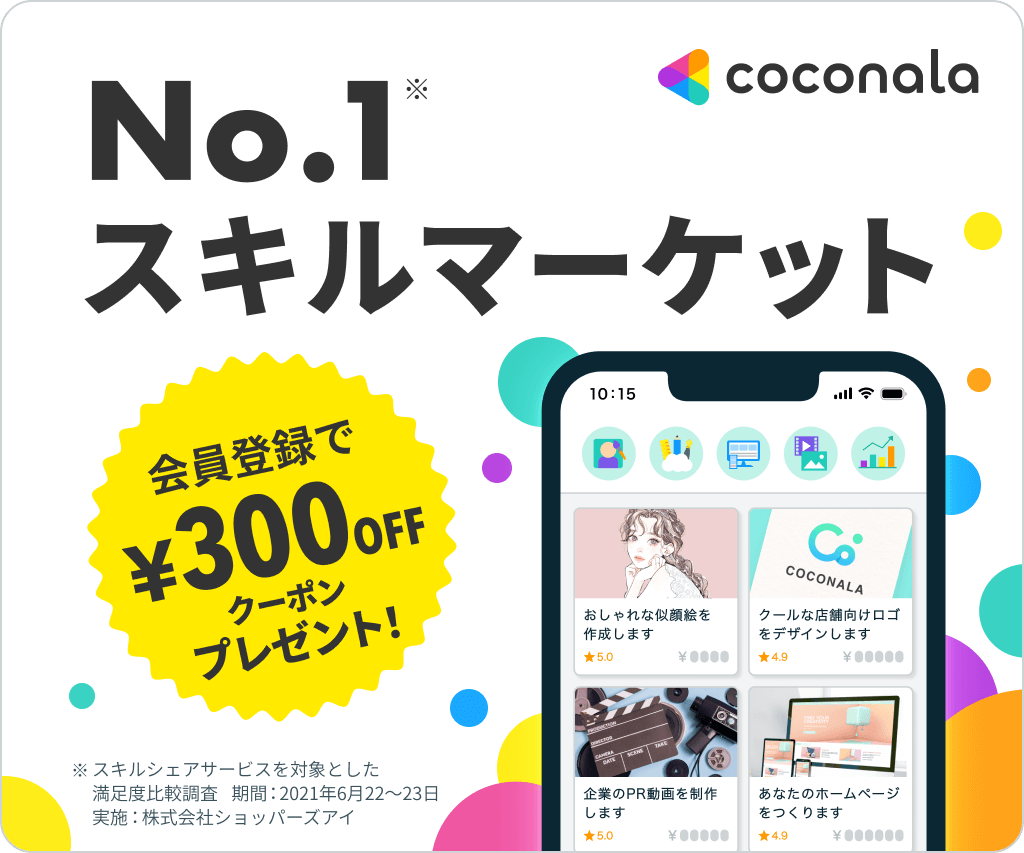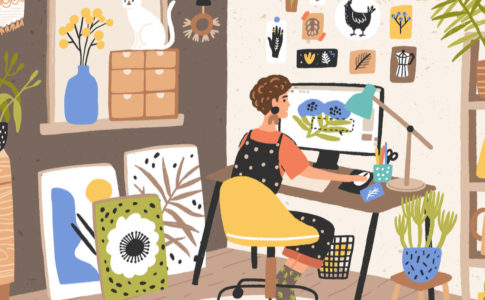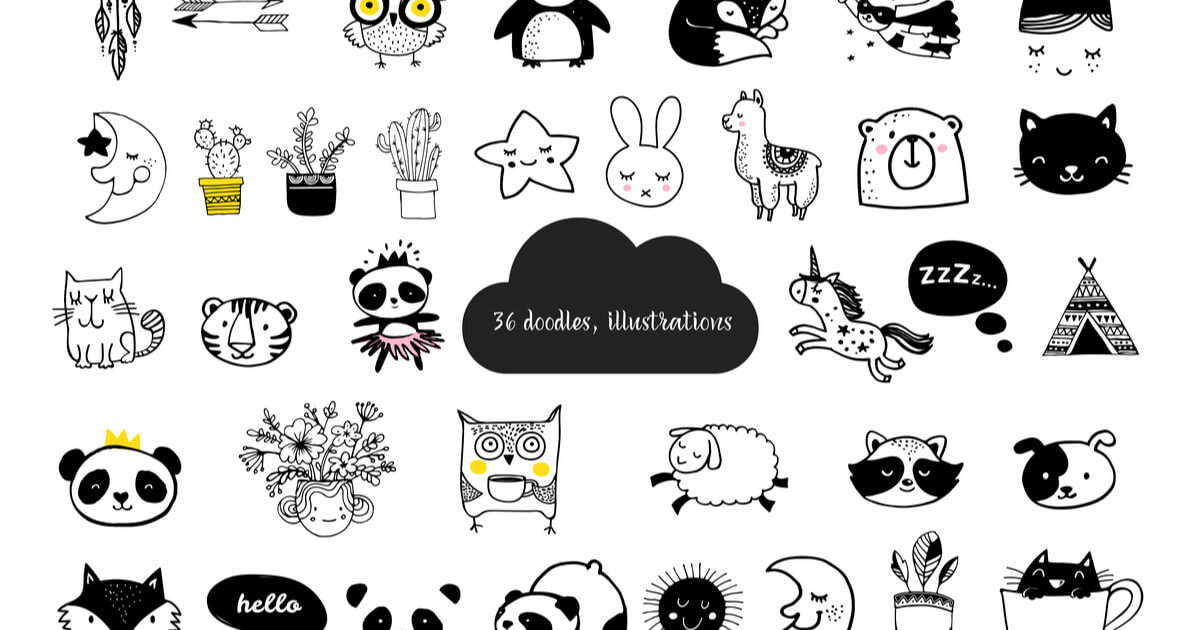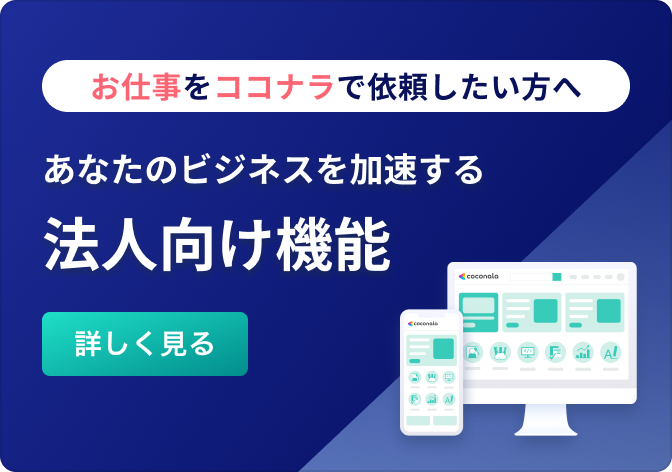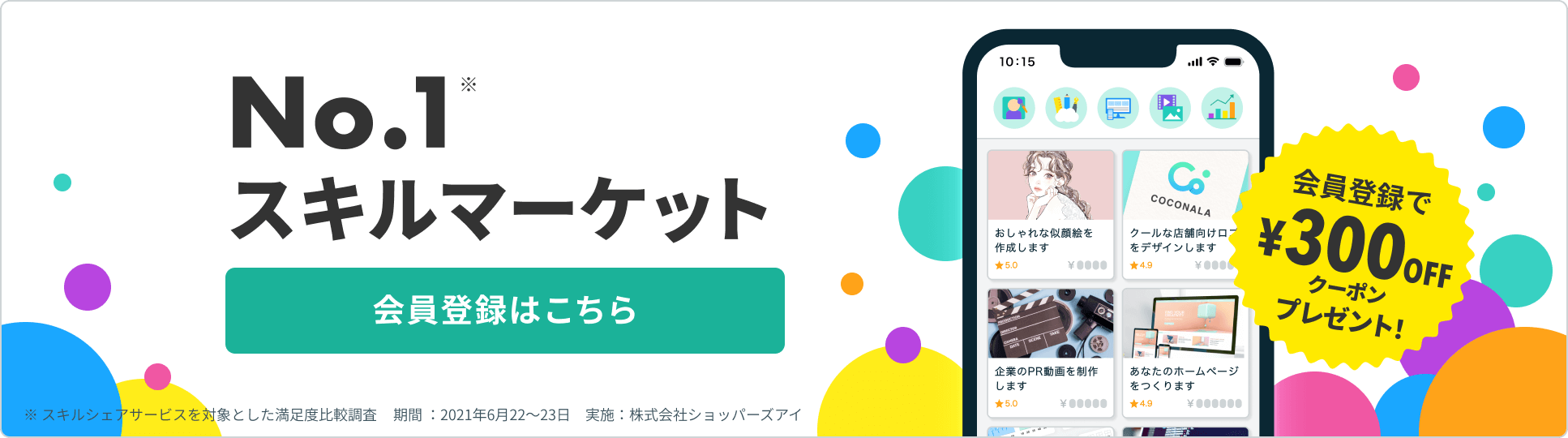macとwindowsの違いが全くわからない方必見!macとwindowssの違いは結局のところ「OS」にあるのですが、そのOSってなんなの?結局どっちのパソコンを選べばいいの?など疑問は尽きないはず。こちらでは、それぞれの人に合わせておすすめのパソコンをご紹介させていただきます。
目次
macとwindowsの違いってなに?

「新しくパソコンを買うにあたってmacとwindowsのどっちにしよう……」
こちらでは、そんな悩みを抱えている方にmacとwindowsの違いをご紹介します。
ぜひ、自分に合ったパソコンを見つけるための判断材料の一つにしてください。
macとwindowsの違いは「OS」にあり
macとwindowsの違いを一言で説明すれば、それは「OS」です。
OSとは、オペレーティングシステムの略称で、ソフトウェアの土台として機能する部分。
ソフトウェアとは、ハードウェアとの対比で理解されることが多いです。
スマートフォンで例えると、デバイスそのものがハードウェア。
デバイスのなかにあるたくさんのアプリがソフトウェア。
改めてソフトウェアに焦点を当てると、実はそのなかにも階層があります。
普段私たちが使う「LINE」や「Twitter」みたいなアプリケーションはソフトウェアの中でも比較的上位の階層に位置するもの。
対して、OSは「手がこのように画面に触れたらこの動作をする」とか、アプリケーションの根本的な操作そのものを決定しているような、まさに土台にあたるソフトウェアです。
macは、Appleが製造したOSを搭載しています。
macOSを搭載したパソコンを作っているメーカーはApple以外にないのが特徴。
Appleは独自の哲学に基づき、パソコンの機能だけではなく、そのデザインについても追求する姿勢を持っています。
そのため他のメーカーにOSだけを売り、パソコンを作ってもらうことはしていません。
他のメーカーが作っていないということで、デザインはもちろん機能も統一性がもたれています。
例えば、iPhoneを利用している方などは、macのパソコンとの親和性は非常に高いです。
対して、windowsはマイクロソフトという会社の作ったOSの総称。
こちらのOSを使ったパソコンは今や、多くのメーカーが製造しています。
その結果、メーカー通しでしのぎを削りあい、macと同じ値段を出すならmacより性能が高いパソコンが買える、なんてことも言われています。
多種多様なデザインのなかで、自分に合ったトラックパッドやキーボードのパソコンを購入することができますね。
macとwindowsの違いは本質的にはOSにありますが、その影響を受けて他にも色んな違いをみることができます。
その一つが、「キーボードの配列」。
windowsでいう「コントロールキー」が、macでいう「コマンドキー(command)」にあたり、そのキーはwindowsにはありません。
ですので、もしパソコンを買い換える、それがmacからwindows、あるいはその逆だった場合は操作に慣れるまでに少し時間がかかるかもしれません。
他にも、キーボードのタイピングにも多少の違いがあり、macではデフォルトで「自動変換」が適用されます。
これは、Enterで打った文字を確定する前に、勝手に変換されている機能のことです。
windowsはスペースキーでいくつかの変換候補から選択しなければ変換をすることはできません。
macとwindowsはどっちが良い?【CPU・メモリ・ストレージ】

macとwindowsのパソコンではソフトウェアの土台にあたる「土台」が違いますが、パソコンを購入するに必要な判断材料はそれだけではありません。
ソフトウェアに対する「ハードウェア」、こちらがパソコンの性能を大きく左右するのです。
そこで、こちらではパソコンの性能に大きな影響を与えると言われている三大要素
- CPU
- メモリ
- ストレージ
をご紹介します。
CPU
CPUとは、中央演算処理装置と呼ばれます。
基本的に、パソコンとは私たちが操作している裏で無数の計算が行われていますが、その計算処理を一手に担っている部分です。
まさに、パソコンの頭脳と言っても良いでしょう。
こちらは基本的には替えがきかないものになりますので、最初からなるべく性能が自分に見合ったものであるのを選ぶ必要があります。
メモリ
メモリとは、その名の通りデータを記憶する部品のことで、その性能の高さはよく机の大きさに例えられます。
机が広いほど、参考書や筆記用具などいろんな道具を開きっぱなしにしてもメインの作業を進めることができますよね。
このように、重たい作業をする、あるいは複数の作業を同時に行う上ではメモリの性能が高いことが不可欠です。
ちなみに、こちらも替えがききませんので、最初から自分に見合ったものを購入する必要があります。
ストレージ
ストレージとは、記憶装置のことで、その性能の高さはよく本棚に例えられます。
メモリも記憶装置ではありますが、メモリはあくまでも作業台ですので、電源をオフにすると片付けられてしまう、要はその記憶を失ってしまいます。
対して、ストレージとは本棚に本をしまうように、そこにいけばいつでも取り出せるような記憶装置になります。
まさに長期記憶をする部分と言っても良いでしょう。
ちなみに、ストレージは外付けHDDなどで容量を補完することが可能で、CPUやメモリに比べると、その重要度は低いとみても良いかもしれません。
mac、もしくはwindowsの方が良い場合

最後に、「このような場合はmacの方がいい」あるいは、「こんな状況ではwindowsのパソコンを購入した方がいい」というようなシチュエーションをご紹介します。
本質的に、macとwindowsの違いはOSにありますが、OSの性能という観点で良し悪しを語る意味は今となってはあまり意味をもたないでしょう。
どちらも優秀なOSであり、そこに存在する違いはもはや「個性」です。
だからこそ、パソコン選びで大事なのはハードウェアとしての性能であったり、これからご紹介する、シチュエーションに応じたOSの選択になるのです。
そのOSでしか使えないアプリケーションを使いたい場合
OSとはソフトウェアの土台を司る部分。
OSの上に、いろんなアプリケーションが乗っかるようなイメージですが、このアプリケーションがOSによってはインストールできない、あるいは使えない場合があります。
例えば、今やYoutuberをはじめとして多くの方が利用する動画編集ソフト「Final Cut Pro」はmacのパソコンでしか使用できません。
どうしても使いたいアプリやソフトが、そのOSでしか使えないという場合は、どちらか一方に決まるはずです。
人に相談して決めると心強い
他にも、値段という状況や、周りの状況など、あらゆるシチュエーションを想定することで、macがいいかwindowsを選べばいいのか決まってくるように筆者は感じます。
そのとき、ココナラを使って、パソコン購入の相談に乗ってもらってみてはいかがでしょうか。
もちろん、自分に合った商品を教えてくれるでしょうし、最新のパソコン情報なんかも教えてくれるはず。
こうすることで、より納得してパソコンを購入することができるはず。
こちらでは、編集部おすすめの3名の方をご紹介しています。
気になる方はぜひチェックしてみてください。
パソコン選びのコツがわかります
パソコン選びのコツお教えします ゲーム、お仕事、テレビ会議等に必要な性能を知りたい方へ
中古のパソコン含めて購入前のアドバイスをします
新品・中古パソコン、購入前のアドバイスをします そのパソコン買っても大丈夫? パソコン選びを診断、アドバイス
予算や目的に合わせたパソコンをご紹介します
予算・目的に合わせたパソコン選びをお手伝いします スペックやパーツなど個別の相談も可能です!お任せください!
まとめ

ここまで、パソコンの選び方についてご紹介してきました。
もちろん、どんなパソコンを使うかという点に注意を払うことはとても大切です。
しかし、それ以上に大切なことは「それをどう使いこなすか」という点にあると筆者は考えます。
例えば、「ショートカット」のようなコマンドを覚えることで、より効率的に作業を進めることができます。
mac製品とwindows製品ではキーボードが違いますから、当然ショートカットにも違いが出てきます。
すると、将来windowsのパソコンを使用する会社に勤めることになる学生の方は、windowsのパソコンを購入して予め慣れておくのもいいですよね。
逆に、macのパソコンを購入して両方使いこなせるようになりたい、という考え方もまたあっていいのではないでしょうか。
適切な知識を身につけ、まずはとことん悩んでみる。
あとは「結局は買ったものを使いこなすかどうか」であると、決断するのがいいかもしれません。
その際に、背中を押してくれる頼もしい存在として、ココナラに相談してみてはいかがでしょうか。